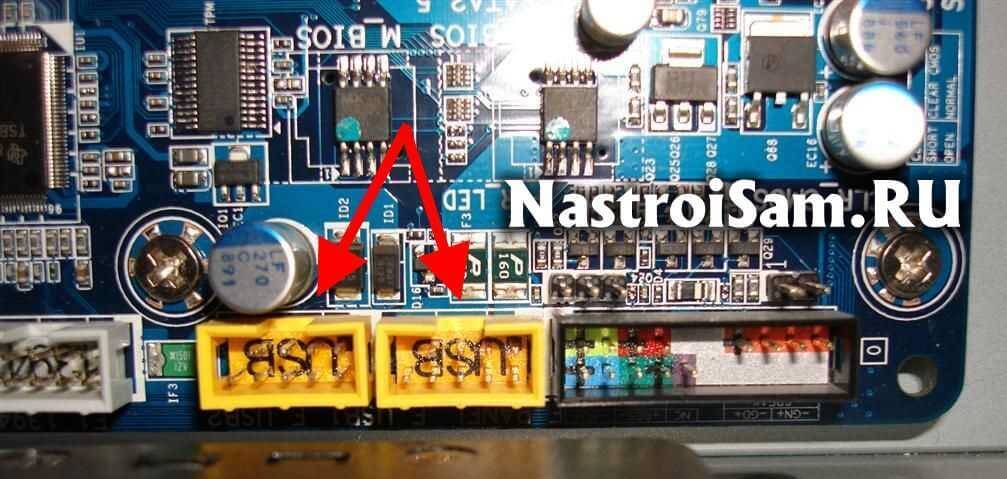Підключення передньої панелі до материнської плати комп’ютера
За статистикою понад 70% комп’ютерів купують вже в зібраному вигляді. Але є й любителі самостійно повозитися з комплектуючими і зібрати все власними руками, не особливо довіряючи чужим. Одна з найбільш простих операцій — це підключення передньої панелі системного блоку, де розташовані кнопки включення і перезавантаження, а так само додаткові порти USB і роз’єм для навушників і мікрофона, до материнської плати ПК. Але, як показує практика, саме з цим у недосвідчених користувачів виникає безліч складностей. Дійсно, при вигляді пучка проводів з маленькими разъемчиками, початківця складальника може охопити паніка. А насправді роботи тут на пару хвилин. Головне — правильно розібратися в схемі і не переплутати дроти. Інакше передня панель корпусу комп’ютера не буде працювати.
Але перед тим, як переходити до активних дій, я б порадив спочатку знайти інструкцію від материнської плати. Якщо її немає під рукою — завантажити з Інтернету з офіційного сайту виробника. Вона вам може дуже стати в нагоді надалі.
1. Кнопки включення і скидання (reset), світлодіоди
Уважно огляньте на системну плату. На ній буде безліч портів, слотів, конекторів і т. п. Але лякатися такого розмаїття не варто. Нас цікавить широкий блок пінів (містить безліч роз’ємів типу «тато») в правому нижньому куті. Він зазвичай позначений як FPanel і ви:
Зверніть увагу на маркування абревіатурами для простоти (pwr, rst, hdd led, speaker тощо) подібні абревіатури є і на роз’ємах корпусу комп’ютера.
На багатьох сучасних материнських платах роз’єми передньої панелі ще і за кольорами розфарбовані для зручності.
Що означає маркування на контактах?
Power SW — кнопка включення ПК;
Reset SW — кнопка примусового перезавантаження «Reset»;
Power LED+ і Power LED- — кабелі індикатора живлення комп’ютера;
HDD LED — індикатор роботи жорсткого диска;
Speaker — системний динамік.
З підключенням тих з них, які мають всього один контакт складнощів не виникне, а от для тих, де 2, 3 або 4 контакту треба попередньо знайти «плюс». На системних платах плюсові контакти часто позначають хрестиком (білим або чорним), як на моєму прикладі:
Якщо ж з маркуванням на платі ви розібратися не можете, тоді треба відкрити інструкцію і знайти схему підключення контактів передній панелі там.
На коннекторах зазвичай плюсовій контакт зазвичай позначається стрілочкою. Ось так:
Тепер залишається правильно під’єднати кожен з разъемчиков на своє місце.
2. Звукові роз’єми (аудіо колонки і мікрофон)
Ці кабелі ідуть від портів minijack 3,5 на передній панелі до звукової карти. Вони можуть бути марковані як AC’97 або HD Audio і використовуються для навушників, аудіо колонок і мікрофона. Вони схожі на колодки USB-портів, але мають інший ключ і в інший порт не влазять.
Шукаємо на системній платі ось такий разъемчик:
Він зазвичай маркований як Audio, F_Audio або Jaudio. Саме так до нього і треба підчепити кабель.
3. Порти USB на передній панелі корпусу
Від панелі роз’ємів на лицьовій частині корпусу комп’ютера йде ось такий кабель (або навіть два):
Для них на материнській платі є роз’єм, марковані як F_USB або USB:
Головне-не переплутайте його з яким-небудь іншим. Підключати треба строго по контактам. Для правильності з’єднання там навіть є ключ, який не дасть підключити кабель неправильно. І все одно знаходяться індивіди (особисто сам бачив такого), які примудряються перевернути роз’єм і увіткнути його в материнку, замяв контакти. А потім дивуються — чому починають згоряти флешки.